printfulでは購入する際に必ずアカウントが必要になることもあり、先にアカウントを作成しておくのをおすすめします。
この記事ではprintfulでアカウントの登録方法、住所の書き方について解説致します。
Printfulのアカウント登録方法
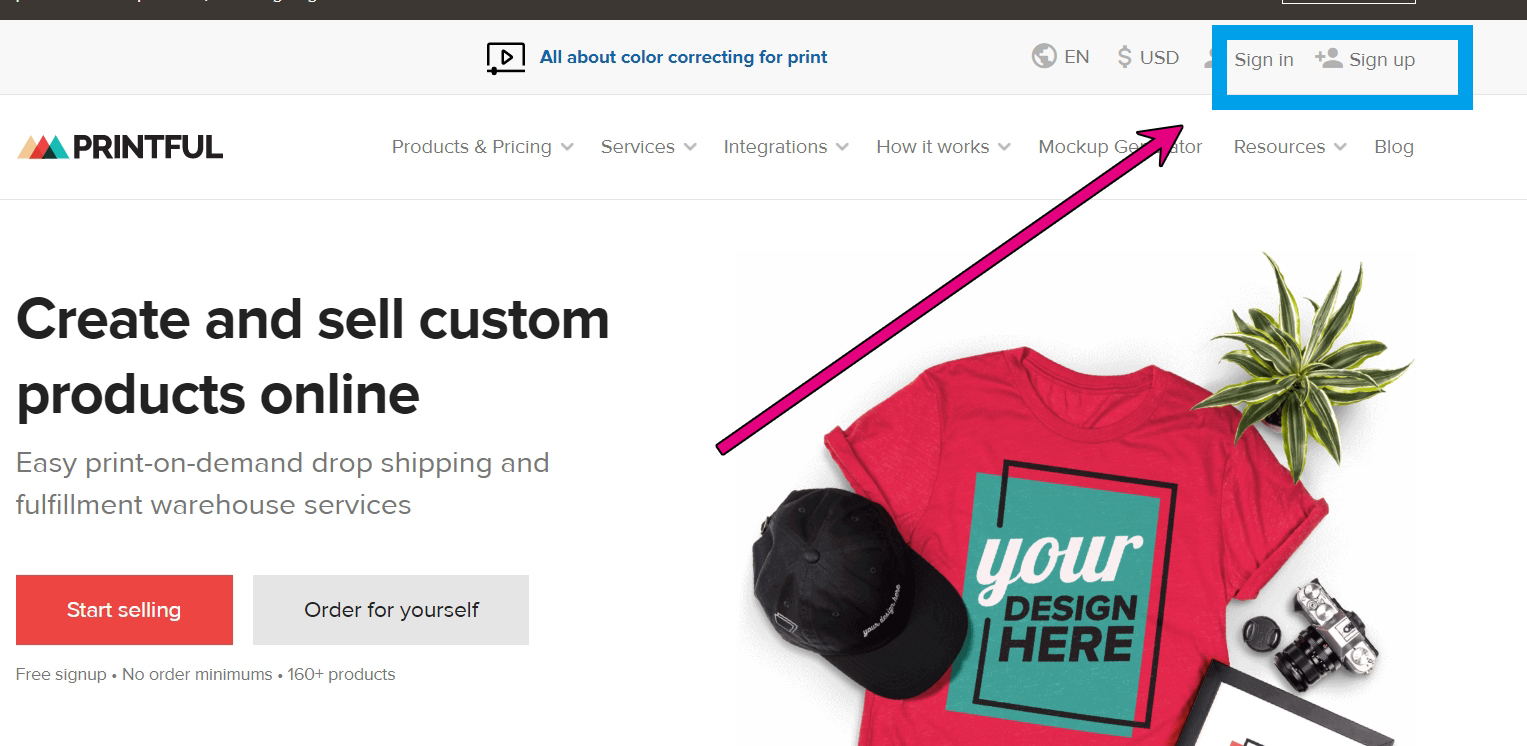
アカウントを登録するには、まずトップページにある「Sign up」をクリックします。
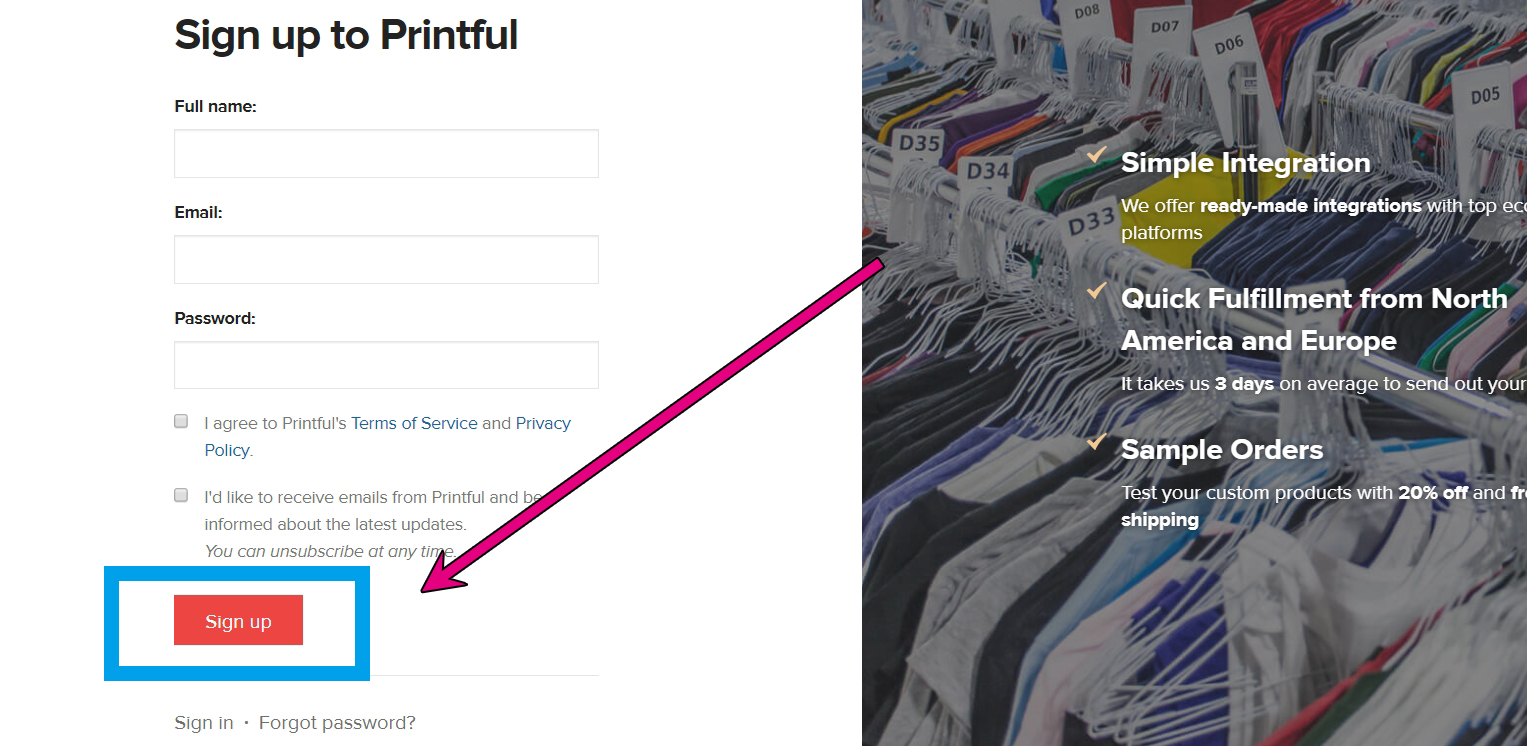
すると「名前」「メールアドレス」「パスワード」を入力するページへ移行します。
ここでのパスワードとメールアドレスは、ログインする際に必要になる情報なので忘れないように控えておきましょう。
全て入力を終えたら下部にある「Sign up」をクリックします。
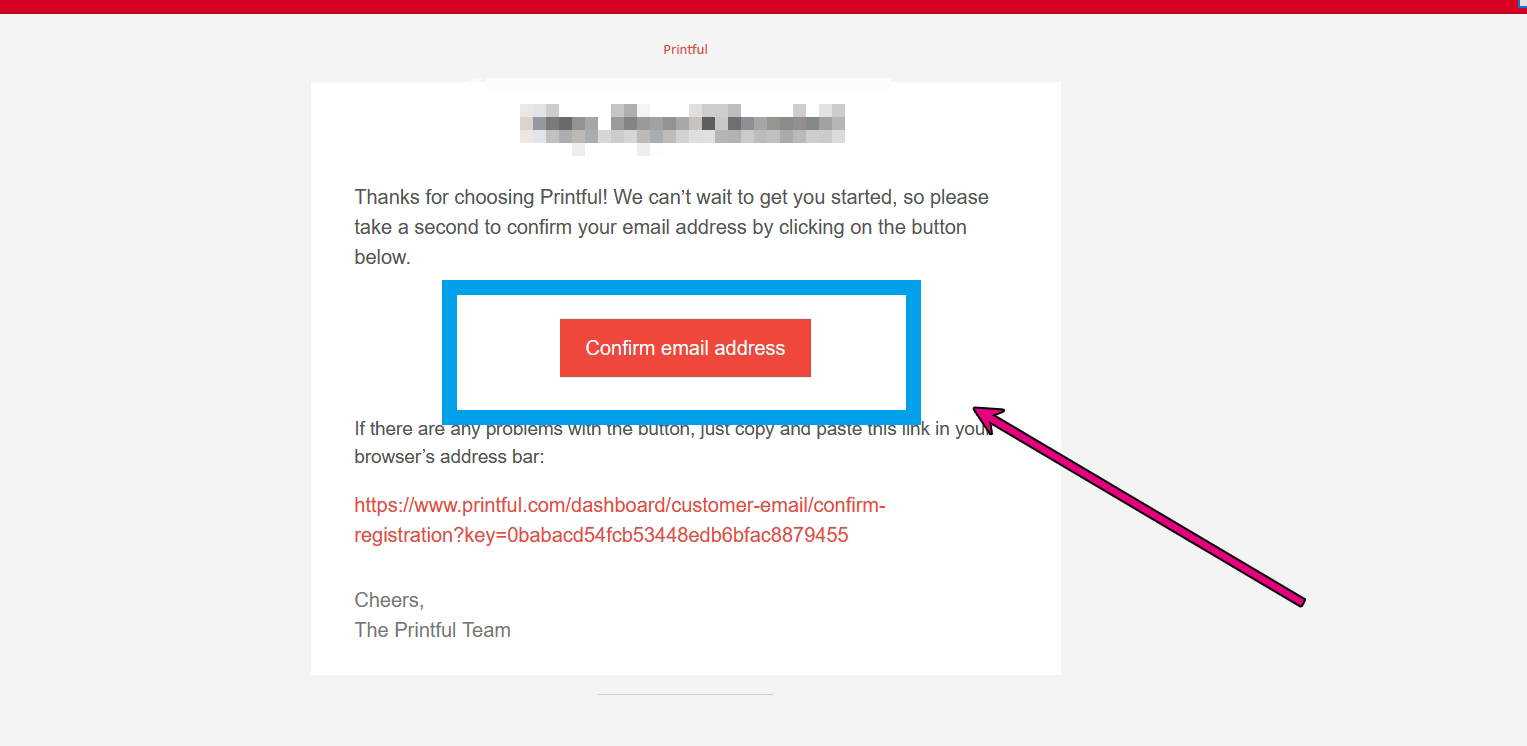
Sign upをクリックし、ダッシュボードへ移行したらアカウントの仮登録が完了です、
先ほど入力したメールアドレス宛にprintfulからメールが届いているので確認してみましょう。
メールに記載されているリンクをクリックするとメールアドレスが認証され、アカウントの登録完了です。
Printfulの住所登録方法
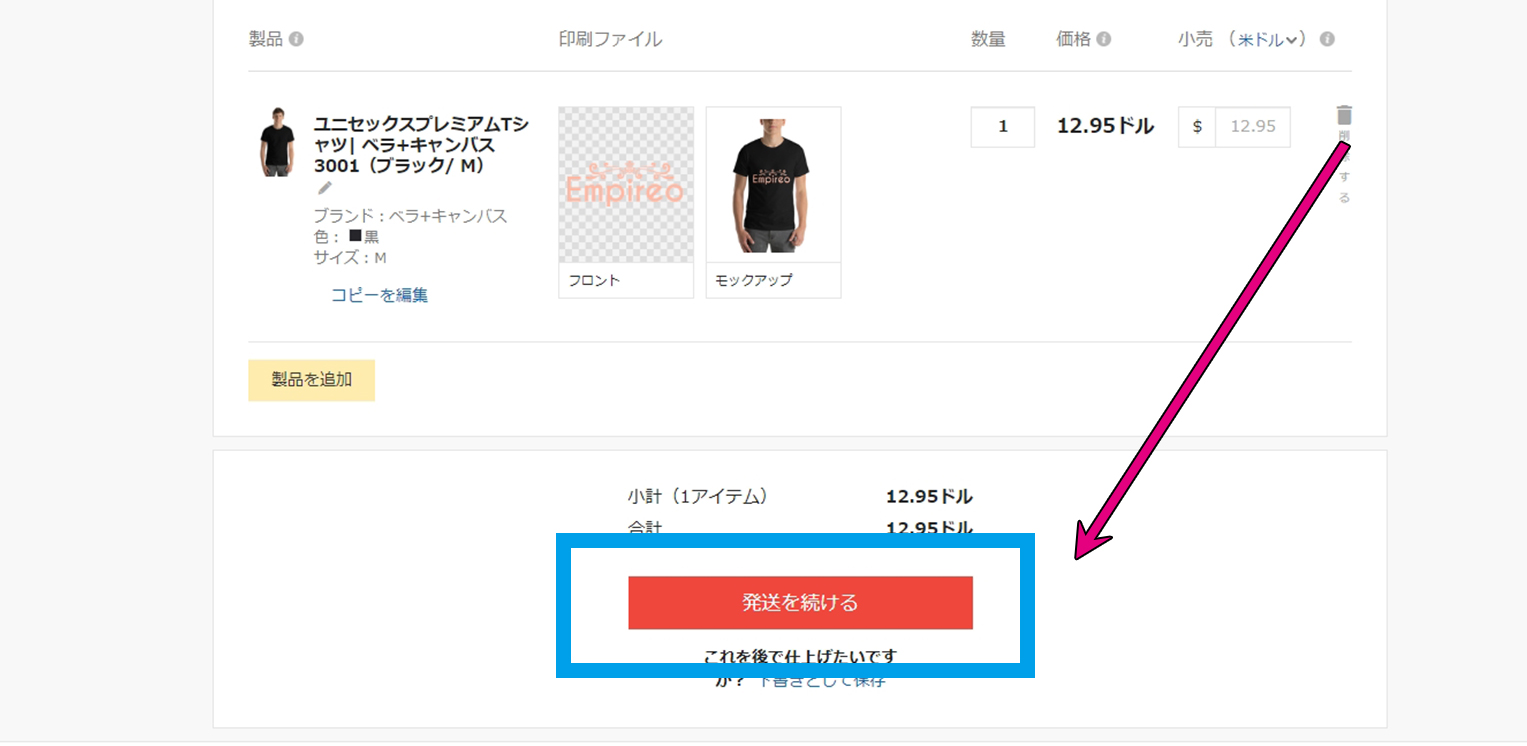
Printfulではアイテム作成後に、住所を入力します。
まずはアイテムを作成し「発送を続ける」をクリックしましょう。
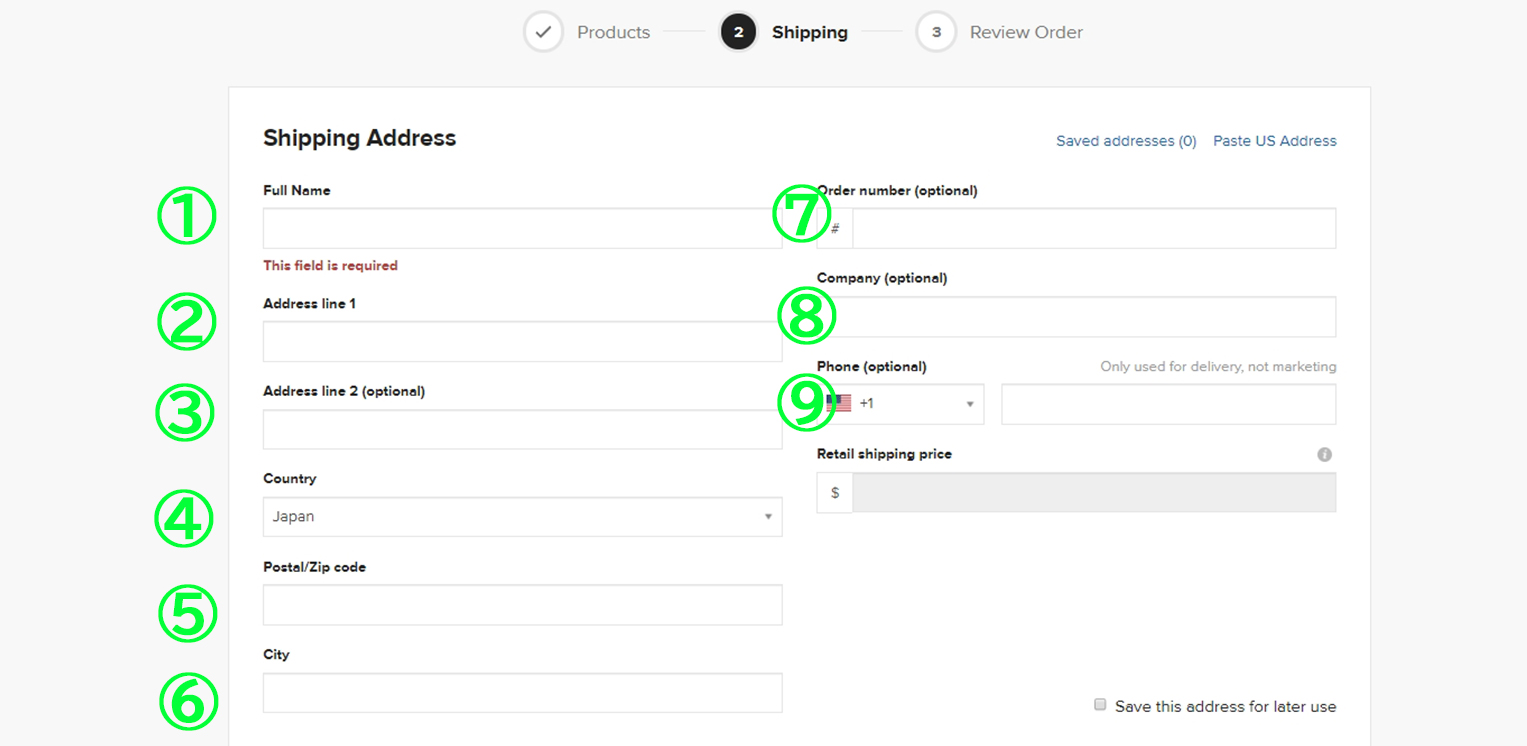
注文画面後に住所等を入力してきます。
海外からの発送なので、全て英語で入力してきます。
①フルネームを英語で入力
②都道府県の先から番地までの住所を英語で入力。
例)千代田区九段南5-2-11
↓
5-2-11, Kudamminami, Chiyoda-Ku
③建物名、部屋番号を英語で入力。
④国をタブから選択します。
⑤郵便番号をハイフンを無しで入力します。
⑥都道府県を英語で入力。
例)東京都
↓
Tokyo-To
⑦注文番号がありましたら入力します。
ドロップシッピングの場合には必要になるかと思います。
⑧発送先の会社名を入力しますが、こちらも入力は任意になっています。
⑨電話番号を入力します。日本の場合は左側のタブは「+81」を選択しましょう。
入力が完了したら下部にある「発送を続ける」を選択して完了です。
















